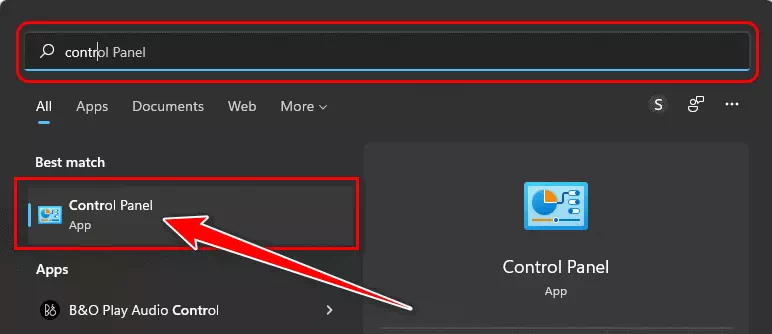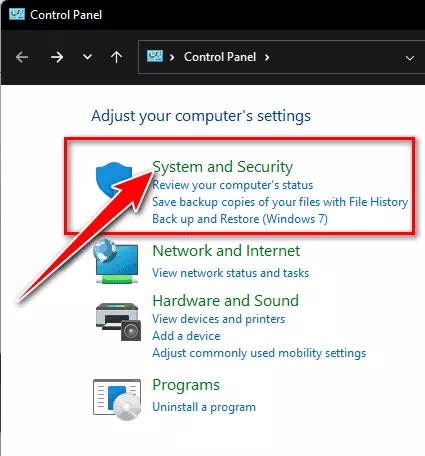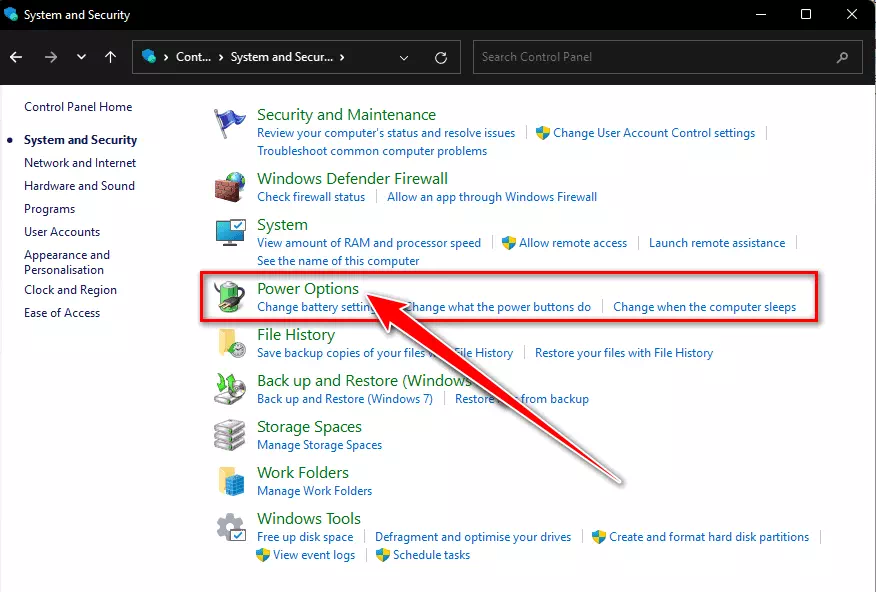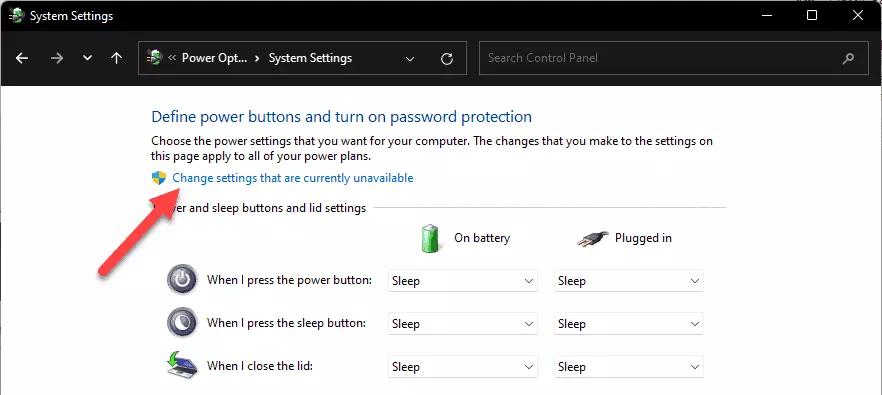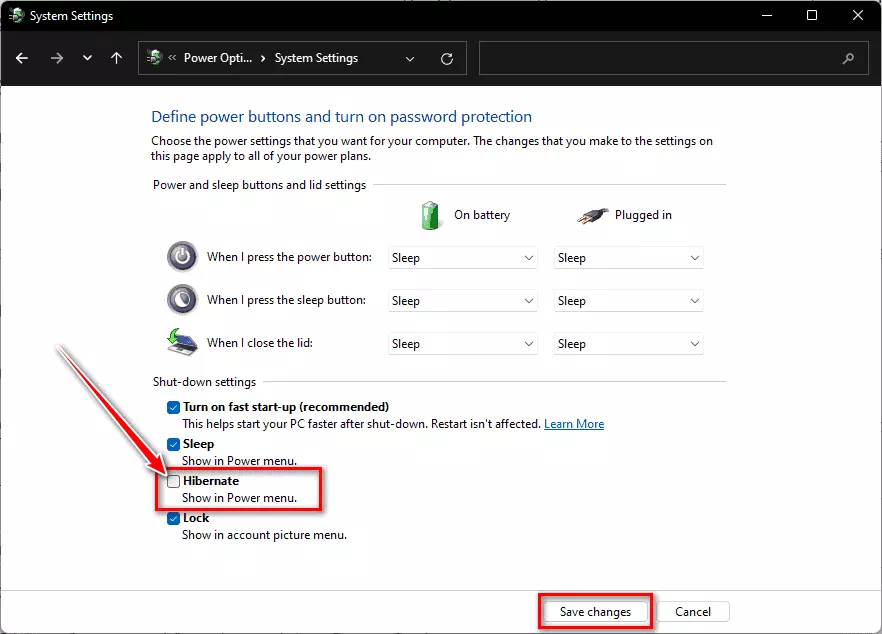Сага Windows 11деги Power менюсунда Күтүү режимин этап-этабы менен кантип иштетүү керек.
дагы күтүү режими Windows 11 операциялык тутумунда бар; Бирок, аны иштетүү жолу Windowsтун ар бир жаңы версиясында дайыма өзгөрүп турат. Windows 11 Орнотуулар колдонмосу Башкаруу панелинин көптөгөн элементтерин камтыгандыктан, кадамдар Windows 10дон бир аз өзгөрдү. Бул колдонмо аркылуу биз сиз менен бөлүшөбүз. Күтүү режимин кайра Power менюсунда кантип калыбына келтирсе болот.
Windowsта күтүү режими деген эмне?
уйку режими же англисче: уйку Бул ачык тиркемелерди жана программаларды жаппастан компьютер өчүп турган абал. Ошондуктан, сиз компьютерди күйгүзгөндө эле ишти ошол эле абалдан уланта аласыз. Компьютерди кубат булагынан (же батарейкалардан) ажыратып койсоңуз, муну уйку режимине окшош деп ойлоңуз.
Windows бардык ачык программалардын абалын дискке сактайт (HDD / SSD) анан өчүрүлөт. Ал дисктен маалыматтарды окуйт жана компьютериңизди кайра баштаганда сизге көрсөтөт. Эгер сиз компьютериңизди өчүрүшүңүз керек болсо, бирок жумушуңузду жоготкуңуз келбесе пайдалуу.
Windows 11де күтүү режимин кантип иштетүү керек
Windows 11де күтүү режими ушундай Windows 10до күтүү режими Кубат параметрлеринде күтүү режимин иштетүү мүмкүнчүлүгү бар. Бул жерде Windows 11деги кубат параметрлерине кантип кирүү жана күтүү режимин күйгүзүү керек.
- Биринчиден, чыкылдатыңыз "баштоо менюсу"жана издөө"Control Panel".
Windows 11де Башкаруу панелин ачыңыз - Андан кийин чыкылдатыңызСистема жана коопсуздук" жетүү тартип жана коопсуздук.
Система жана коопсуздукту басыңыз - Андан кийин чыкылдатыңызКубаттулук параметрлери" жетүү Кубат параметрлери.
Кубат параметрлерин басыңыз - Андан кийин, сол панелде, чыкылдатыңыз "Кубат баскычтары эмне кылаарын тандаңызКайсы дегенди билдирет Кубат баскычтары эмне кылаарын тандаңыз.
Кубат баскычтары эмне кылаарын тандаңыз - Анда азыр басыңызучурда жеткиликсиз орнотууларын өзгөртүүКайсы дегенди билдирет Учурда жеткиликтүү эмес орнотууларды өзгөртүү.
Учурда жеткиликтүү эмес орнотууларды өзгөртүү - алдында кутучаны белгилөө менен күтүү режимин иштетүү "Күтүү - кубат тизмесинде көрсөтүүичинде кайсы Өчүрүү орнотуулары дегенди билдирет Жөндөөлөрдү өчүрүү.
Күтүү режимин иштетүү - Акыры, чыкылдатыңыз "Save орнотуулардыЖөндөөлөрдү сактаңыз, эми сиз опцияны табасыз уйку Энергия менюсунда Баштоо менюсу.
Бул күтүү режимин иштетип, аны Windows 11 компьютериңиздин кубат менюсуна кошот.
Windows компьютерин кантип гибернациялоо керек?
Эми сиз кылуу керек болгон нерсе - бул опцияны колдонуу уйку في Кубат менюсу каалаган убакта Компьютерди күтүү режимине коюңуз.
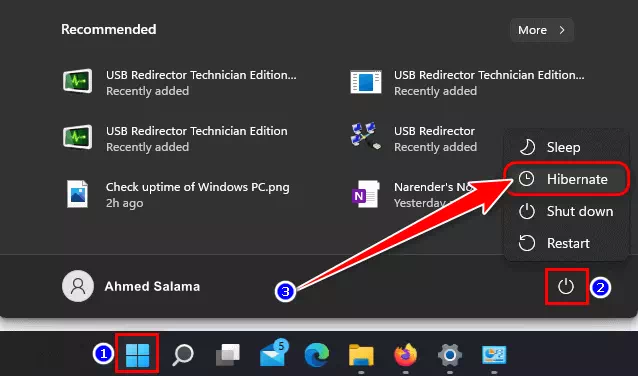
- Биринчиден, чыкылдатыңыз "баштоо".
- Андан кийин "кубат".
- Андан кийин "тандооуйкуАппаратты уктатуу үчүн.
Бул колдонмо Windows 11деги Power менюсунда Күтүү режимин кантип активдештирүү керектиги жөнүндө болгон.
абдан маанилүү: Эгер сиз кышкы уйку режимин жактырсаңыз? Кадимкидей иштеши үчүн компьютериңизди мезгил-мезгили менен туура өчүрүп турганыңызды текшериңиз.
Сиз ошондой эле төмөнкүлөр жөнүндө билүүгө кызыкдар болушуңуз мүмкүн:
Бул макаланы билүү үчүн пайдалуу деп үмүттөнөбүз Windows 11деги кубат менюсунда күтүү режимин кантип иштетүү керек. Пикириңизди жана тажрыйбаңызды комментарийлерде биз менен бөлүшүңүз.